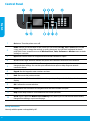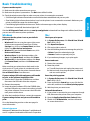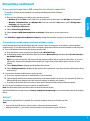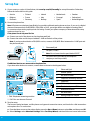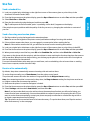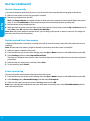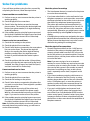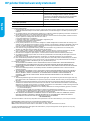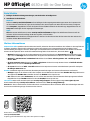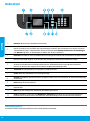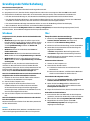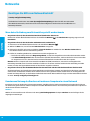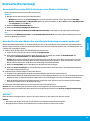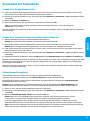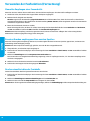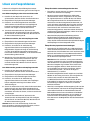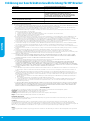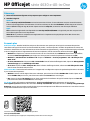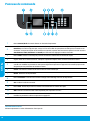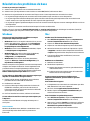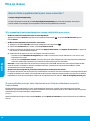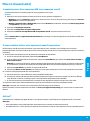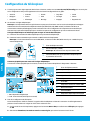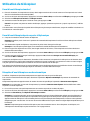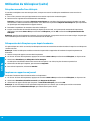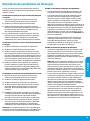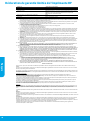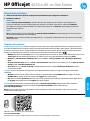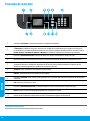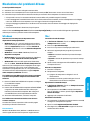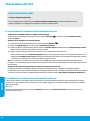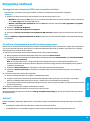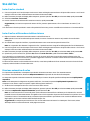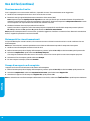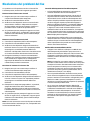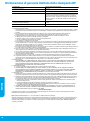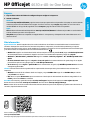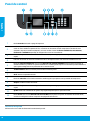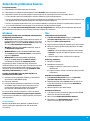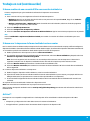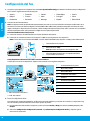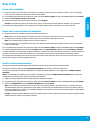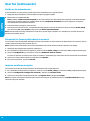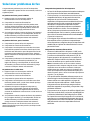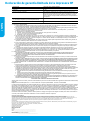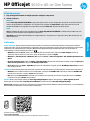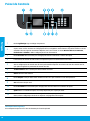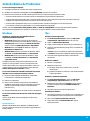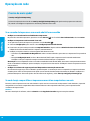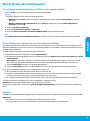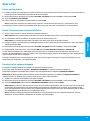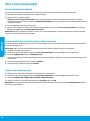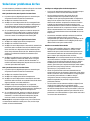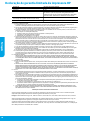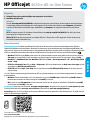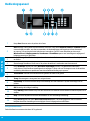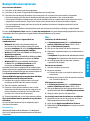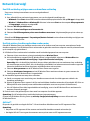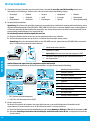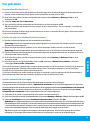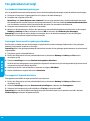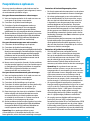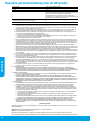La page est en cours de chargement...
La page est en cours de chargement...
La page est en cours de chargement...
La page est en cours de chargement...
La page est en cours de chargement...
La page est en cours de chargement...
La page est en cours de chargement...
La page est en cours de chargement...
La page est en cours de chargement...
La page est en cours de chargement...
La page est en cours de chargement...
La page est en cours de chargement...
La page est en cours de chargement...
La page est en cours de chargement...
La page est en cours de chargement...
La page est en cours de chargement...
La page est en cours de chargement...
La page est en cours de chargement...
La page est en cours de chargement...
La page est en cours de chargement...

HP Oicejet série 4630 e-All-in-One
Démarrage
1. Suivez les illustrations gurant sur le prospectus pour congurer votre imprimante.
2. Installez le logiciel.
Windows®
Allez sur www.hp.com/ePrint/OJ4630 et suivez les instructions à l'écran. Si votre ordinateur n'est pas connecté à Internet,
insérez le CD du logiciel dans votre ordinateur. Si le CD ne s'exécute pas, allez dans Ordinateur, double-cliquez sur l'icône du
lecteur CD/DVD à l'eigie du logo HP, double-cliquez ensuite sur setup.exe, et suivez les instructions qui s'aichent.
Apple
OS X: Le derniers logiciels HP sont disponibles sur www.hp.com/ePrint/OJ4630. Le logiciel HP pour Mac n'est pas inclus
sur le CD du logiciel fourni avec l'imprimante.
iOS et OS X: Ce produit est compatible avec Apple AirPrint™. L'imprimante et le périphérique iOS ou Mac doivent être
connectés au même réseau local.
En savoir plus
Aide électronique: Installez l'Aide électronique en sélectionnant cette option parmi les logiciels recommandés pendant
l'installation du logiciel. Découvrez les fonctionnalités du produit, comment imprimer, résoudre des problèmes et obtenir une
assistance. Obtenez des avis, des informations environnementales et réglementaires, y compris les déclarations de conformité
et les avis d'application de la réglementation de l'Union européenne, dans la section Informations techniques.
• Windows® 8: Cliquez avec le bouton droit de la souris sur une zone vide de l'écran Démarrer. Dans la barre qui s'aiche,
choisissez Toutes les applications, puis cliquez sur l'icône portant le nom de l'imprimante et sélectionnez Aide.
• Windows® 7, Windows Vista® et Windows® XP: Cliquez sur Démarrer > Tous les programmes > HP > HP Oicejet série
4630 > Aide.
• OS X Lion, Mountain Lion : Cliquez sur Aide > Centre d'aide. Dans la fenêtre d'aichage de l'Aide, cliquez sur Aide applicable
à toutes les apps, puis sur HP Oicejet série 4630.
• OS X v10.6: Cliquez sur Aide > Aide pour Mac. Dans la fenêtre d'aichage de l'Aide, sélectionnez HP Oicejet série 4630
dans le menu contextuel Aide sur le Mac.
Fichier Lisez-Moi: Contient des informations sur le support HP, la conguration requise du système d'exploitation et les mises
à jour récentes de l'imprimante.
• Windows: Insérez le CD du logiciel dans votre ordinateur, puis recherchez le chier ReadMe.chm. Double-cliquez sur le
chier ReadMe.chm pour l'ouvrir, puis sélectionnez le chier Lisez-Moi dans votre langue.
• Mac: Ouvrez le dossier Documents situé au niveau supérieur de l'installateur du logiciel. Double-cliquez sur Lisez-Moi,
puis sélectionnez le chier Lisez-Moi dans votre langue.
Sur le Web: Aide et informations supplémentaires: www.hp.com/go/support. Enregistrement de l'imprimante:
www.register.hp.com. Déclaration de conformité: www.hp.eu/certicates. Utilisation de l'encre: www.hp.com/go/inkusage.
Remarque: L'encre des cartouches est utilisée dans le processus d'impression de diérentes manières et la cartouche conserve
une quantité résiduelle d'encre après son utilisation.
Scannez le code QR pour en savoir plus sur votre imprimante.
www.hp.com/eu/m/OJ4632
Des tarifs standard peuvent s'appliquer. Indisponibilité possible dans certaines langues.
Français

22
Panneau de commande
1
Bouton Marche/Arrêt: Permet d'allumer ou d'éteindre l'imprimante.
2
Accueil: Vous êtes redirigé vers l'écran d'accueil, où vous pouvez accéder au menu Copier, Télécopier ou
Numériser pour faire une photocopie, envoyer un fax ou modier les paramètres du télécopieur, ou numériser un
document. Vous pouvez vérier les niveaux d'encre estimés, imprimer des formulaires rapides et accéder au menu
Sans l Direct, Outils, Préférence ou Sans l pour eectuer des réglages ou utiliser des outils.
3
Bouton Haut: Utilisez ce bouton pour parcourir les menus et sélectionner le nombre de copies.
4
Voyant d'état de la connexion sans l : Indique si l'imprimante dispose d'une connexion sans l au réseau.
5
Bouton de Connexion sans l: Ouvre le menu Sans l, à partir duquel vous pouvez vérier l'état de la connexion
sans l et en modier les paramètres. Vous pouvez également imprimer un rapport de test sans l qui permet de
diagnostiquer des problèmes de connexion réseau.
6
Clavier: Saisissez des chires et du texte à l'aide du clavier numérique.
7
Retour: Revient à l'écran précédent.
8
Bouton Sélection: La fonction de ce bouton change selon l'aichage à l'écran de l'imprimante.
9
OK: Conrme la sélection actuelle.
10
Bouton Bas: Permet de parcourir les menus et de sélectionner le nombre de copies.
11
Aide: Aiche le contenu de l'aide si elle disponible pour l'opération en cours.
12
Bouton ePrint: Ouvre le menu Résumé des services Web, où vous pouvez vérier les détails d'état d'ePrint,
modier les paramètres ePrint ou imprimer une page Info.
Informations de sécurité
Utilisez uniquement le cordon d'alimentation fourni parHP.
Français

23
MacWindows
Résolution des problèmes de base
Si vous ne parvenez pas à imprimer:
1. Assurez-vous que les câbles sont correctement branchés.
2. Assurez-vous que l'imprimante est sous tension. Le bouton On (Marche) s'allumera en blanc.
3. Observez le voyant d'état de la connexion sans l pour savoir si votre imprimante est connectée à un réseau.
• Un voyant bleu gé indique que la connexion sans l a été établie et que vous êtes en cours d'impression.
• Un voyant clignotant lentement indique que l'option sans l est activée mais que l'imprimante n'est connectée à aucun
réseau. Assurez-vous que l'imprimante se trouve à portée d'un signal sans l.
• Un voyant qui clignote rapidement indique une erreur de connexion sans l. Reportez-vous aux messages aichés sur l'écran
de l'imprimante.
• Le voyant de la connexion sans l est éteint lorsque la fonction est désactivée.
Rendez-vous sur le site Internet Outils de diagnostic HP sur www.hp.com/go/tools pour télécharger les utilitaires (outils) de
diagnostic gratuits que vous pouvez utiliser pour résoudre les problèmes d'impression.
Assurez-vous que l'imprimante est dénie en tant que
périphérique d'impression par défaut:
• Windows 8: Dans le coin supérieur droit de l'écran, ouvrez
la barre des applications, cliquez sur l'icône Paramètres,
puis sur Panneau de conguration et enn sur Aicher
les périphériques et les imprimantes.
• Windows 7: Dans le menu Démarrer de Windows, cliquez
sur Périphériques et imprimantes.
• Windows Vista: Dans la barre des tâches de Windows,
cliquez sur Démarrer, sélectionnez Panneau de
conguration, puis Imprimantes.
• Windows XP: Dans la barre des tâches de Windows,
cliquez sur Démarrer, Panneau de conguration, puis
Imprimantes et télécopieurs.
Assurez-vous que le cercle jouxtant le nom de votre imprimante
comporte une marque de sélection. Si votre imprimante n'est
pas sélectionnée en tant qu'imprimante par défaut, cliquez
avec le bouton droit sur l'icône de l'imprimante et sélectionnez
Dénir comme imprimante par défaut dans le menu.
Vériez votre le d'attente d'impression:
1. Dans Préférences système, cliquez sur Imprimantes et
scanners (Imprimantes et Fax dans OS X v10.6).
2. Cliquez sur Ouvrir la liste d'attente d'impression.
3. Cliquez sur une tâche d'impression pour la sélectionner.
4. Utilisez les boutons de contrôle de l'impression ci-après.
• Supprimer: Annule la tâche d'impression sélectionnée.
• Reprise: Reprend la tâche d'impression mise en attente.
5. Si vous avez eectué des modications, lancez une
nouvelle impression.
Redémarrez et réinitialisez:
1. Redémarrez l'ordinateur.
2. Réinitialisez l'imprimante.
a. Mettez l'imprimante hors tension, puis débranchez le
câble d'alimentation.
b. Patientez environ une minute avant de le rebrancher.
Mettez sous tension l'imprimante.
Remerciements
WindowsXP, Windows Vista, Windows7 et Windows8 sont
des marques déposées de Microsoft Corporation aux
États-Unis.
Si vous utilisez un câble USB et vous ne pouvez toujours pas
imprimer ou l'installation du logiciel échoue:
1. Retirez le CD du lecteur de CD/DVD de votre ordinateur,
puis débranchez le câble USB de l'ordinateur.
2. Redémarrez l'ordinateur.
3. Insérez le CD du logiciel d'impression dans le lecteur de
CD/DVD de l'ordinateur, puis suivez les instructions à
l'écran pour installer le logiciel. Ne branchez le câble USB
que lorsque vous y êtes invité.
4. Une fois l'installation terminée, redémarrez l'ordinateur.
Si vous utilisez le sans l et vous ne parvenez toujours pas
à imprimer:
Consultez la section Réseau sur la page suivante pour en
savoir plus.
Si vous ne parvenez toujours pas à eectuer une
impression, désinstallez, puis réinstallez le système
d'impression:
Pour désinstaller le logiciel:
1. Si l'imprimante est connectée à votre ordinateur par câble
USB, débranchez-la de votre ordinateur.
2. Ouvrez le dossier Applications/Hewlett-Packard.
3. Double-cliquez sur Programme d'installation HP, puis
suivez les instructions à l'écran.
Pour réinitialiser le système d'impression :
1. Dans Préférences système, cliquez sur Imprimantes et
scanners (Imprimantes et Fax dans OS X v10.6).
2. Appuyez sur la touche Contrôle et maintenez-la enfoncée
tout en cliquant sur la liste à gauche, puis sélectionnez
Réinitialiser le système d'impression.
3. Ajoutez l'imprimante que vous souhaitez utiliser.
Français

24
Mise en réseau
Besoin d’aide supplémentairepour vous connecter?
www.hp.com/go/wirelessprinting
Le Centre d'impression sans l HP sur www.hp.com/go/wirelessprinting peut vous aider à préparer votre réseau
sans l, installer ou recongurer votre imprimante et résoudre les problèmes de connexion.
Si la connexion de votre imprimante au réseau a été établie avec succès
• Vériez si la fonction Sans l est activée sur votre imprimante.
Appuyez sur le bouton Sans l du panneau de commande de l'imprimante (
). Si l'option Sans l désactivé apparaît,
touchez Activer.
• Vériez si votre imprimante est connectée à votre réseau.
1. Appuyez sur le bouton Sans l du panneau de conguration de l'imprimante (
).
2. Sélectionnez Paramètres pour accéder au menu Paramètres sans l.
3. Cliquez sur le bouton de la èche du bas, sélectionnez Rapport d'impression, puis Rapport de test sans l. Le rapport de
test sans l est automatiquement imprimé.
4. Vériez le haut du rapport pour voir si un élément a échoué lors du test.
– Consultez la section Résultats de diagnostics pour vérier si tous les tests ont été eectués et si, oui ou non, votre
imprimante les a réussis.
– Dans la section Conguration actuelle, recherchez le nom de réseau (SSID) auquel votre imprimante est actuellement
connectée. Vériez que l'imprimante est connectée au même réseau que votre ordinateur.
Remarque: Si votre imprimante est connectée à un réseau privé virtuel (VPN), déconnectez-vous temporairement du VPN
avant de procéder à l'installation. Une fois l'installation terminée, vous devrez être déconnecté du VPN pour accéder
à l'imprimante sur le réseau domestique.
• Assurez-vous que les logiciels de protection ne bloquent pas la connexion à votre réseau.
Les logiciels de protection tels que les pare-feu peuvent bloquer la connexion entre votre ordinateur et votre imprimante lorsque
le logiciel est installé sur un réseau. Si votre imprimante est introuvable, désactivez temporairement votre pare-feu et vériez si
le problème est résolu. Pour plus d'aide et d'astuces sur les logiciels de sécurité, allez sur : www.hp.com/go/wpc-rewall_fr-fr.
Si vous souhaitez partager votre imprimante avec d'autres ordinateurs connectés
à votre réseau
Installez d'abord votre imprimante sur votre réseau domestique. Après avoir connecté votre imprimante à votre réseau
domestique, vous pouvez la partager avec d'autres ordinateurs connectés au même réseau. Il vous suit d'installer le logiciel de
l'imprimante HP pour chaque ordinateur supplémentaire.
Windows
Pendant l'installation du logiciel, sélectionnez Sans l sur l'écran Options de connexion et suivez les instructions qui s'aichent
à l'écran.
Français

25
Si vous souhaitez utiliser votre imprimante sans l sans routeur
Utilisez l'option Sans l direct HP pour imprimer sans routeur depuis votre ordinateur, votre smartphone ou tout autre
périphérique équipé d'une fonction Wi-Fi. Pour utiliser la fonctionnalité Sans l direct, le logiciel d'impression doit être installé sur
l'ordinateur.
1. Activez l'option Sans l direct à partir du panneau de commande de l'imprimante :
a. Sur l'écran d'accueil de l'imprimante, sélectionnez Sans l Direct.
b. Si l'écran aiche que Sans l direct est désactivé, sélectionnez Sans l Direct, puis sélectionnez Activé (avec sécurité) ou
Activé (sans sécurité).
Remarque: Si vous activez la sécurité, seuls les utilisateurs disposant du mot de passe pourront se connecter à l'imprimante.
Si vous désactivez la sécurité, quiconque muni d'un périphérique Wi-Fi situé à portée de l'imprimante pourra s'y connecter.
c. Sélectionnez Nom aiché pour aicher le nom Sans l direct HP.
d. Sélectionnez Aicher le mot de passe pour aicher le mot de passe Sans l direct si la sécurité Sans l direct est activée.
2. Connectez votre périphérique Wi-Fi à votre imprimante :
a. Activez le sans l sur votre ordinateur ou votre périphérique mobile Wi-Fi.
b. Choisissez le nom Sans l direct HP dans la liste des réseaux sans l pour connecter par exemple: HP-Print-xx-Oicejet
série 4630 (où xx sont les caractères propres à votre imprimante qui permettent de l'identier).
c. Si vous avez activé la sécurité Sans l direct, saisissez le mot de passe Sans l direct lorsque vous y êtes invité.
3. Imprimez comme vous le faites habituellement à partir de votre ordinateur ou de votre périphérique mobile.
Remarque: Toutefois, une connexion via le sans-l direct HP ne donne pas accès à Internet.
Rendez-vous dans le Centre d'impression sans l HP sur www.hp.com/go/wirelessprinting pour en savoir plus sur l'option sans
l direct.
Je souhaite passer d'une connexion USB à une connexion sans l
Vous devez d'abord avoir installé le logiciel de votre imprimante avec succès.
Windows
1. Optez pour l'une des procédures suivantes en fonction de votre système d’exploitation :
• Windows 8: Sur l'écran Démarrer, cliquez avec le bouton droit sur une zone vierge de l'écran, puis cliquez sur Toutes les
applications sur la barre des applications.
• Windows 7, Windows Vista et Windows XP: Dans le menu Démarrer de l'ordinateur, sélectionnez Tous les programmes
ou Programmes, puis sélectionnez HP.
2. Sélectionnez HPOicejet série4630.
3. Sélectionnez Conguration et logiciel d'imprimante.
4. Sélectionnez Convertir une imprimante USB en imprimante sans l. Suivez les instructions à l'écran.
Mac
Utilisez Utilitaire HP dans Applications/Hewlett-Packard pour changer la connexion logicielle en une connexion sans l pour
cette imprimante.
Mise en réseau (suite)
AirPrint™
L'imprimante est compatible avec Apple AirPrint™. Vous pouvez imprimer sans l depuis votre périphérique iOS ou votre Mac.
Remarque:
• Votre imprimante et votre périphérique iOS ou Mac doivent être connectés au même réseau sans l.
• Avec Apple AirPrint™, vous ne pouvez pas numériser des documents à l'aide de votre imprimante sur votre périphérique iOS.
Français

26
Conguration du télécopieur
1. Si votre pays ou votre région apparaît dans la liste ci-dessous, rendez-vous sur www.hp.com/uk/faxcong pour en savoir plus
sur la conguration. Vous pouvez également suivre les instructions gurant dans ce guide.
• Autriche
• Belgique
• Danemark
• Finlande
• France
• Allemagne
• Irlande
• Italie
• Norvège
• Pays-Bas
• Portugal
• Espagne
• Suède
• Suisse
• Royaume-Uni
2. Se connecter à la ligne téléphonique.
Remarque: Les imprimantesHP sont spécialement conçues pour fonctionner avec les services de téléphonie analogique
traditionnels. En environnement de téléphonie numérique (ADSL/DSL, PBX, RNIS ou FoIP), l'utilisation de ltres ou
convertisseurs numérique/analogique peut être nécessaire lors de la conguration de l'imprimante en mode télécopie.
Contactez votre opérateur téléphonique pour connaître les options de conguration qui vous conviennent le mieux.
Si la ligne téléphonique n'est utilisée que pour envoyer et recevoir des télécopies
a. Connectez une extrémité du câble téléphonique à la prise murale téléphonique.
b. Connectez l'autre extrémité au port nommé 1-LINE à l'arrière de l'imprimante.
Remarque: Si vous êtes abonné à un service DSL/ADSL, connectez un ltre DSL/ADSL entre le port 1-LINE et la prise
murale téléphonique.
3. Test de la conguration du télécopieur.
Le test du télécopieur vérier le matériel, le type de câble de téléphone et l'état de la connexion. Il vérie également la
présence d'une tonalité et si la ligne est active. Pour exécuter le test:
a. Sur l'écran de l'écran de l'imprimante, appuyez sur les boutons Haut et Bas pour sélectionner Télécopie, puis appuyez
sur OK.
b. Sélectionnez Paramètres, Paramètres avancés et Assist cfg fax, puis suivez les instructions à l'écran.
1
Prise de téléphone murale
2
Port de télécopie (1-LINE)
Remarque: Ne connectez rien au port nommé 2-EXT.
3
Filtre DSL/ADSL (fourni par l'opérateur téléphonique ou
le prestataire de service)
Si d'autres périphériques sont connectés à la ligne téléphonique
Si vous avez d'autres périphériques à connecter, connectez-les comme indiqué dans le diagramme ci-dessous:
1
Prise de téléphone murale
2
Séparateur parallèle.
3
Modem ADSL/DSL.
4
Répondeur téléphonique
5
Téléphone.
6
Prise RNIS
7
Adaptateur terminal ou routeur RNIS
8
Modem haut débit
9
Filtre DSL/ADSL.
10
Adaptateur téléphonique analogique
* TAM: Répondeur téléphonique
** FoIP: Protocole FoIP (télécopie sur Internet)
Français

27
Envoi d'une télécopie standard
1. Placez le document, face imprimée vers le bas, dans l'angle avant droit de la vitre du scanner ou face imprimée vers le haut
dans le bac d'alimentation automatique (ADF).
2. Sur l'écran de l'écran de l'imprimante, appuyez sur les boutons Haut et Bas pour sélectionner Télécopie, puis appuyez sur OK.
3. Sélectionnez Télécopie noir et blanc ou Télécopie couleur.
4. Saisissez le numéro de télécopieur à l'aide du clavier, puis appuyez sur OK.
Conseil : Pour ajouter une pause au numéro de télécopie, appuyez à plusieurs reprises sur * jusqu'à ce qu'un tiret (-) s'aiche
à l'écran.
Si le destinataire vous informe que la qualité de la télécopie envoyée n'est pas satisfaisante, essayez de modier la résolution ou
le contraste sur votre télécopieur.
Utilisation du télécopieur
Envoi d'une télécopie depuis un poste téléphonique
1. Composez le numéro à l'aide du clavier du téléphone.
Remarque: N'utilisez pas le clavier sur le panneau de commande de l'imprimante lors de l'envoi d'une télécopie en utilisant
cette méthode.
2. Si le destinataire répond au téléphone, vous pouvez lui parler avant d'envoyer la télécopie.
Remarque: Si un télécopieur prend l'appel, vous entendrez la tonalité du télécopieur de destination.
3. Placez l'original face imprimée vers le bas, dans l'angle avant droit de la vitre, ou face imprimée vers le haut dans le bac
d'alimentation automatique.
4. Sur l'écran de l'écran de l'imprimante, appuyez sur les boutons Haut et Bas pour sélectionner Télécopie, puis appuyez sur OK.
5. Lorsque vous êtes prêt(e) à envoyer la télécopie, appuyez sur OK, sélectionnez Envoyer une nouvelle télécopie, puis
sélectionnez Noir ou Couleur.
Si vous êtes au téléphone avec le destinataire, demandez-lui de commencer la réception de la télécopie lors de l'émission de la
tonalité du télécopieur. Une fois que l'imprimante commence à recevoir la télécopie, vous pouvez raccrocher ou rester en ligne.
Il se peut que vous n'entendiez pas la tonalité au cours de la transmission de la télécopie.
Pour obtenir plus d'informations sur les autres méthodes d'envoi de télécopie telles que la planication d'envoi d'une télécopie
ultérieurement ou l'envoi d'une télécopie depuis un ordinateur, consultez l'Aide électronique.
Réception d'une télécopie en mode automatique
Par défaut, l'imprimante répond automatiquement aux appels entrants et reçoit les télécopies.
Pour recevoir manuellement des télécopies, désactivez le paramètre Réponse automatique du panneau de commande de
l'imprimante.
L'imprimante répondra aux appels au bout du nombre de sonneries spécié par le paramètre Sonneries avant réponse.
Remarque: Si un répondeur est raccordé à l'imprimante, le paramètre Sonneries avant réponse doit être déni à une valeur
supérieure à celle du répondeur.
1. Pour ce faire, assurez-vous que l'imprimante est sous tension et que le bac contient du papier.
2. Sur l'écran de l'écran de l'imprimante, appuyez sur les boutons Haut et Bas pour sélectionner Télécopie, puis appuyez sur OK.
3. Sélectionnez Paramètres, puis Réponse automatiqueet Activer.
Remarque: Si vous êtes abonné à un service de messagerie vocale sur la ligne téléphonique utilisée pour les télécopies, la
réception automatique des télécopies est impossible. Cela signie que vous devez pouvoir répondre personnellement aux
appels entrants de télécopie. Si vous souhaitez plutôt recevoir les télécopies automatiquement, contactez votre opérateur
téléphonique pour vous abonner à un service de sonneries diérenciées ou pour obtenir une ligne téléphonique distincte pour
la télécopie.
Conseil : L'imprimante peut stocker les télécopies reçues dans sa mémoire interne. Pour réimprimer ces télécopies, voir
«Réimpression des télécopies reçues en mémoire» sur la page suivante.
Français

28
Utilisation du télécopieur (suite)
Réception manuelle d'une télécopie
Si vous êtes au téléphone avec une autre personne, vous pouvez recevoir les télécopies manuellement sans raccrocher le
téléphone.
1. Pour ce faire, assurez-vous que l'imprimante est sous tension et que le bac contient du papier.
2. Retirez tous les originaux du bac d'alimentation automatique.
Remarque: Congurez le paramètre Sonneries avant réponse sur une valeur plus élevée pour pouvoir répondre à un appel
entrant avant la mise en marche de l'imprimante. Sinon, désactivez le paramètre Réponse automatique an que l'imprimante
ne réponde pas automatiquement aux appels entrants.
3. Demandez à l'expéditeur de commencer l'envoi de la télécopie.
4. Lorsque vous entendez des tonalités de télécopie depuis l'écran d'accueil, sur le panneau de commande de l'imprimante,
appuyez sur les boutons Haut et Bas pour sélectionner Télécopieur, puis sur OK, et sélectionnez Réception manuelle des
télécopies.
Remarque: Une fois que l'imprimante commence à recevoir la télécopie, vous pouvez raccrocher ou rester en ligne. Il se peut que
vous n'entendiez pas la tonalité au cours de la transmission de la télécopie.
Réimpression de télécopies reçues depuis la mémoire
Si l'option Récept sauv. téléc. est activée, les télécopies entrantes seront stockées en mémoire même lorsque l'erreur indique une
condition d'erreur.
Remarque: Toutes les télécopies stockées en mémoire risquent d'être supprimées de la mémoire lorsque l'imprimante est
désactivée.
1. Assurez-vous que du papier se trouve dans l'imprimante.
2. Sur l'écran de l'écran de l'imprimante, appuyez sur les boutons Haut et Bas pour sélectionner Télécopieur, et cliquez sur OK.
3. Sélectionnez Paramètres, puis Réimprimer les fax manqués.
Les télécopies sont aichées dans l'ordre inverse de la réception, c'est-à-dire, les plus récentes en premier lieu.
4. Sélectionnez la télécopie à imprimer, puis sélectionnez Imprimer.
5. Pour arrêter l'impression, sélectionnez Annuler.
Imprimer un rapport ou un journal
Ces derniers fournissent des informations utiles sur l'imprimante.
1. Sur l'écran de l'écran de l'imprimante, appuyez sur les boutons Haut et Bas pour sélectionner Télécopieur, et cliquez sur OK.
2. Sélectionnez Paramètres, Paramètres avancés, puis Rapports de télécopie.
3. Sélectionnez le rapport de télécopie à imprimer ou Journal des télécopies, puis touchez OK.
Remarque: Si vous avez besoin d'une conrmation imprimée pour vous assurer que vos télécopies ont été correctement
envoyées, sélectionnez Conrmation télécopie, puis sélectionnez l'option choisie.
Français

29
Vérier les paramètres de télécopie de l'imprimante
• La fonction Réponse automatique est activée pour que
l'imprimante reçoive automatiquement les télécopies.
• Si vous êtes abonné à un service de messagerie vocale
fourni par l'opérateur téléphonique ou le prestataire
de service, assurez-vous que l'option Sonneries avant
réponse est dénie sur l'imprimante à une fréquence
moins importante que sur le répondeur de votre
téléphone. L'imprimante va vérier la ligne et décider si un
appel entrant provient d'un appel téléphonique normal ou
d'un appel de télécopie. S'il s'agit d'un appel de télécopie,
l'imprimante va commencer la connexion de télécopie
automatiquement. Il se peut que vous deviez recevoir la
télécopie manuellement en sélectionnant Télécopieur sur
l'écran de l'imprimante.
• Si plusieurs numéros de téléphone sont attribués à la
même ligne téléphonique et que celle-ci est partagée
entre plusieurs périphériques, assurez-vous que
l'imprimante est dénie sur le paramètre de sonnerie
correspondant à la réception de télécopies.
Vérier les connexions physiques du télécopieur
• Connectez le câble téléphonique au port nommé 1-LINE
derrière l'imprimante à la prise murale et connectez un
câble téléphonique depuis le port nommé 2-EXT derrière
l'imprimante au téléphone. Depuis votre numéro de
téléphone, appelez le numéro de téléphone qui n'a pas pu
recevoir les télécopies.
Remarque: Si vous essayez de télécopier vers un numéro
externe, assurez-vous d'inclure des numéros ou un code
d'accès nécessaire avant de saisir tout numéro. Vous
pourrez toujours ajouter une pause dans le numéro an
d'empêcher l'imprimante de numéroter trop rapidement.
Pour ajouter une pause, appuyez sur * de manière répétée
jusqu'à ce qu'un tiret (-) apparaisse sur l'écran.
• Si vous ne pouvez pas eectuer d'appel sortant parce qu'il
n'existe aucune tonalité de numérotation ou que la ligne
est bruyante, essayez d'utiliser un câble téléphonique
autre que celui connecté au port téléphonique 1-LINE ou
déplacez l'imprimante vers un autre emplacement qui
dispose d'une ligne téléphonique distincte (si possible) et
vériez si des problèmes semblables existent.
• Si vous vous trouvez dans un environnement téléphonique
numérique (FoIP, fax over VoIP), réduisez la vitesse de
télécopie et désactivez l'option Error Code Modulation
(ECM) du panneau de commande de l'imprimante. Le cas
échéant, contactez votre opérateur téléphonique en cas
de problèmes avec la ligne téléphonique ou pour en savoir
davantage sur les capacités du réseau téléphonique.
Résolution des problèmes de télécopie
Si vous rencontrez toujours des problèmes pour utiliser le
télécopieur après avoir eectué le test de télécopie, suivez les
étapesci-dessous:
Le télécopieur ne peut pas envoyer de télécopies mais peut
en recevoir
1. Eectuez une copie ou une numérisation pour vous
assurer que l'imprimante fonctionne correctement.
2. Vériez les connexions physiques du télécopieur.
3. Vériez si d'autres télécopieurs peuvent envoyer des
télécopies au même numéro de téléphone. Le télécopieur
a peut-être bloqué votre numéro de téléphone ou il a
peut-être des problèmes techniques.
4. Si le problème persiste, imprimez le rapport de test de
télécopieur et le journal des télécopies (et si disponible,
le Rapport ID d'appel et le Rapport sur les télécopies
indésirables), puis contactez HP pour obtenir plus d'aide.
Le télécopieur ne peut pas recevoir de télécopies mais peut
en envoyer
1. Vériez les paramètres de télécopie de l'imprimante.
2. Vériez les connexions physiques du télécopieur.
3. Vériez si d'autres périphériques connectés à la même
ligne téléphonique peuvent recevoir des télécopies. Il se
peut que la ligne téléphonique soit défectueuse ou que le
télécopieur en émission rencontre des problèmes lors de
l'envoi de télécopies. Vous souhaitez peut-être vérier si
vous avez bloqué le numéro de téléphone de l'expéditeur.
4. Vériez le problème avec l'expéditeur. Si le problème
persiste, imprimez le rapport de test de télécopieur et
le journal des télécopies (et si disponible, le Rapport ID
d'appel et le Rapport sur les télécopies indésirables), puis
contactez HP pour obtenir plus d'aide.
Le télécopieur ne peut ni envoyer de télécopies ni en recevoir
1. Eectuez une copie ou une numérisation pour vous
assurer que l'imprimante fonctionne correctement.
2. Vériez les connexions physiques du télécopieur.
3. Vériez les paramètres de télécopie de l'imprimante.
4. Vériez si d'autres périphériques connectés à la même
ligne téléphonique peuvent envoyer ou recevoir des
télécopies. Votre ligne téléphonique a peut-être un
problème.
5. Redénissez l'imprimante en l'éteignant et, si possible,
en éteignant le disjoncteur électrique. Attendez quelques
secondes avant de rallumer l'imprimante. Essayez
d'envoyer ou de recevoir une télécopie sur l'imprimante.
6. Si le problème persiste, imprimez le rapport de test de
télécopieur et le journal des télécopies (et si disponible,
le Rapport ID d'appel et le Rapport sur les télécopies
indésirables), puis contactez HP pour obtenir plus d'aide.
Remarque: Si vous êtes abonné à un service de messagerie
vocale sur la même ligne téléphonique que celle utilisée pour
les télécopies, vous recevrez les télécopies manuellement.
Français

30
Déclaration de garantie limitée de l'imprimante HP
A. Extension de garantie limitée
1. Hewlett-Packard (HP) garantit au client utilisateur final que les produits HP décrits précédemment sont exempts de défauts de matériaux et malfaçons
pendant la durée indiquée ci-dessus, à compter de la date d'achat par le client.
2. Pour les logiciels, la garantie limitée HP est valable uniquement en cas d'impossibilité d'exécuter les instructions de programmation. HP ne garantit
pas que le fonctionnement du logiciel ne connaîtra pas d'interruptions ni d'erreurs.
3. La garantie limitée HP ne couvre que les défauts qui apparaissent dans le cadre de l'utilisation normale du produit et ne couvre aucun autre
problème, y compris ceux qui surviennent du fait :
a. d'une mauvaise maintenance ou d'une modification ;
b. de logiciels, de supports, de pièces ou de consommables non fournis ou non pris en charge par HP ;
c. du fonctionnement du produit hors de ses caractéristiques ; ou
d. d'une modification non autorisée ou d'une mauvaise utilisation.
4. Pour les imprimantes HP, l'utilisation d'une cartouche d'un autre fournisseur ou d'une cartouche rechargée n'entraîne pas la résiliation de la garantie
ni d'un contrat de support HP. Toutefois, si la panne ou les dégâts peuvent être attribués à l'utilisation d'une cartouche d'un autre fournisseur, d'une
cartouche rechargée ou d'une cartouche périmée, HP facturera les montants correspondant au temps et au matériel nécessaires à la réparation de
l'imprimante.
5. Si, pendant la période de garantie applicable, HP est informé d'une défaillance concernant un produit couvert par la garantie HP, HP choisira de
réparer ou de remplacer le produit défectueux.
6. Si HP est dans l'incapacité de réparer ou de remplacer, selon le cas, un produit défectueux couvert par la garantie HP, HP devra, dans un délai
raisonnable après avoir été informé du défaut, rembourser le prix d'achat du produit.
7. HP ne sera tenu à aucune obligation de réparation, de remplacement ou de remboursement tant que le client n'aura pas retourné le produit
défectueux à HP.
8. Tout produit de remplacement peut être neuf ou comme neuf, pourvu que ses fonctionnalités soient au moins équivalentes à celles du produit
remplacé.
9. Les produits HP peuvent contenir des pièces, des composants ou des matériels reconditionnés équivalents à des neufs en termes de performances.
10. La garantie limitée HP est valable dans tout pays dans lequel le produit HP couvert est distribué par HP. Des contrats apportant des services de
garantie supplémentaires, tels que la réparation sur site, sont disponibles auprès des services de maintenance agréés par HP dans les pays dans
lequel le produit est distribué par HP ou par un importateur agréé.
B. Restrictions de garantie
DANS LA MESURE OÙ LES LOIS LOCALES L'AUTORISENT, HP OU SES FOURNISSEURS TIERS NE FONT AUCUNE AUTRE GARANTIE OU
CONDITION, EXPRESSE OU IMPLICITE, EN CE QUI CONCERNE LES PRODUITS HP ET NIENT TOUTE GARANTIE IMPLICITE DE
COMMERCIALISATION, DE QUALITÉ SATISFAISANTE OU D'ADAPTATION À UN BUT PARTICULIER.
C. Restrictions de responsabilité
1. Dans la mesure où les lois locales l'autorisent, les recours énoncés dans cette déclaration de garantie constituent les recours exclusifs du client.
2. DANS LA MESURE OÙ LES LOIS LOCALES L'AUTORISENT, EXCEPTION FAITE DES OBLIGATIONS SPÉCIFIQUEMENT ÉNONCÉES DANS LA
PRÉSENTE DÉCLARATION DE GARANTIE, HP OU SES FOURNISSEURS TIERS NE POURRONT ÊTRE TENUS POUR RESPONSABLES DE
DOMMAGES DIRECTS, INDIRECTS, SPÉCIAUX OU ACCIDENTELS, QU'ILS SOIENT BASÉS SUR UN CONTRAT, UN PRÉJUDICE OU TOUTE
AUTRE THÉORIE LÉGALE, QUE CES DOMMAGES SOIENT RÉPUTÉS POSSIBLES OU NON.
D. Lois locales
1. Cette déclaration de garantie donne au client des droits juridiques spécifiques. Le client peut également posséder d'autres droits selon les états des
Etats-Unis, les provinces du Canada, et les autres pays ou régions du monde.
2. Si cette déclaration de garantie est incompatible avec les lois locales, elle sera considérée comme étant modifiée pour être conforme à la loi locale.
Selon ces lois locales, certaines renonciations et limitations de cette déclaration de garantie peuvent ne pas s'appliquer au client.
Par exemple, certains états des Etats-Unis, ainsi que certains gouvernements hors des Etats-Unis (y compris certaines provinces du Canada),
peuvent :
a. exclure les renonciations et limitations de cette déclaration de garantie des droits statutaires d'un client (par exemple au Royaume-Uni) ;
b. restreindre d'une autre manière la possibilité pour un fabricant d'imposer ces renonciations et limitations ; ou
c. accorder au client des droits de garantie supplémentaires, spécifier la durée des garanties implicites que le fabricant ne peut nier, ou ne pas
autoriser les limitations portant sur la durée des garanties implicites.
3. EXCEPTÉ DANS LA MESURE AUTORISÉE PAR LA LÉGISLATION, LES TERMES DE LA PRÉSENTE DÉCLARATION DE GARANTIE
N'EXCLUENT, NE LIMITENT NI NE MODIFIENT LES DROITS STATUTAIRES OBLIGATOIRES APPLICABLES À LA VENTE DES PRODUITS HP
AUXDITS CLIENTS, MAIS VIENNENT S'Y AJOUTER.
Garantie du fabricant HP
Vous trouverez, ci-après, les coordonnées de l’entité HP responsable de l'exécution de la garantie fabricant relative à votre matériel HP dans votre pays.
France :
En vertu de votre contrat d’achat, il se peut que vous disposiez de droits légaux supplémentaires à l’encontre de votre vendeur. Ceux-ci ne sont aucunement
affectés par la présente garantie du fabricant HP.
En particulier, si vous êtes un consommateur domicilié en France (départements et territoires d’outre-mer (DOM-TOM) inclus dans la limite des textes qui leur
sont applicables), le vendeur reste tenu à votre égard des défauts de conformité du bien au contrat et des vices rédhibitoires dans les conditions prévues aux
articles 1641 à 1649 du Code civil.
Code de la consommation:
" Art. L. 211-4. - Le vendeur est tenu de livrer un bien conforme au contrat et répond des défauts de conformité existant lors de la délivrance.
- Il répond également des défauts de conformité résultant de l'emballage, des instructions de montage ou de l'installation lorsque celle-ci a été mise à sa
charge par le contrat ou a été réalisée sous sa responsabilité. "
" Art. L. 211-5. - Pour être conforme au contrat, le bien doit :
1° Etre propre à l'usage habituellement attendu d'un bien semblable et, le cas échéant correspondre à la description donnée par le vendeur et posséder les
qualités que celui-ci a présentées à l'acheteur sous forme d'échantillon ou de modèle ;
- présenter les qualités qu'un acheteur peut légitimement attendre eu égard aux déclarations publiques faites par le vendeur, par le producteur ou par son
représentant, notamment dans la publicité ou l'étiquetage ;
2° Ou présenter les caractéristiques définies d'un commun accord par les parties ou être propre à tout usage spécial recherché par l'acheteur, porté à la
connaissance du vendeur et que ce dernier a accepté. "
" Art. L.211-12. – L’action résultant du défaut de conformité se prescrit par deux ans à compter de la délivrance du bien. "
Code civil:
" Code civil Article 1641 : Le vendeur est tenu de la garantie à raison des défauts cachés de la chose vendue qui la rendent impropre à l’usage auquel on la
destine, ou qui diminuent tellement cet usage, que l’acheteur ne l’aurait pas acquise, ou n’en aurait donné qu’un moindre prix, s’il les avait connus. "
" Code civil Article 1648 : L’action résultant des vices rédhibitoires doit être intentée par l’acquéreur dans un délai de deux ans à compter de la découverte du
vice. "
L’entité HP responsable de l'exécution de la garantie fabricant relative à votre matériel HP est : Hewlett-Packard France SAS, 1 Avenue du Canada 91947 LES
ULIS
Belgique :
En vertu de votre contrat d’achat, il se peut que vous disposiez de droits légaux supplémentaires à l’encontre de votre vendeur. Ceux-ci ne sont aucunement
affectés par la présente garantie du fabricant HP.
L’entité HP responsable de l'exécution de la garantie fabricant relative à votre matériel HP est : Hewlett-Packard Belgium BVBA
/SPRL, Hermeslaan 1A, B-1831
Belgique.
Luxembourg:
En vertu de votre contrat d’achat, il se peut que vous disposiez de droits légaux supplémentaires à l’encontre de votre vendeur. Ceux-ci ne sont aucunement
affectés par la présente garantie du fabricant HP. En particulier, si vous êtes un consommateur la présente garantie fabricant HP ne fait pas obstacle à
l’application des dispositions de la loi du 21 avril 2004 relative à la garantie de conformité et des dispositions du Code civil relatives à la garantie. La durée de
la garantie légale en vertu de la loi du 21 avril 2004 est de deux ans à compter de la délivrance du bien.
L’entité HP responsable de l'exécution de la garantie fabricant relative à votre matériel HP est : Hewlett-Packard Luxembourg SCA, Vegacenter 75,
Parc d'Activités Capellen, L-8308 Capellen
Produit HP Durée de la garantie limitée
Supports logiciels 90 jours
Imprimante 1 an
Cartouches d'encre Jusqu'à épuisement de l'encre HP ou jusqu'à expiration de la date de garantie
imprimée sur la cartouche (selon le cas qui se produira en premier). Cette
garantie ne couvre pas les produits utilisant de l'encre HP qui ont été
reconditionnés, mal utilisés ou altérés.
Têtes d'impression (ne s'applique qu'aux produits avec 1 an
des têtes d'impression pouvant être remplacées par le client)
Accessoires 1 an, sauf indication contraire
Français
La page est en cours de chargement...
La page est en cours de chargement...
La page est en cours de chargement...
La page est en cours de chargement...
La page est en cours de chargement...
La page est en cours de chargement...
La page est en cours de chargement...
La page est en cours de chargement...
La page est en cours de chargement...
La page est en cours de chargement...
La page est en cours de chargement...
La page est en cours de chargement...
La page est en cours de chargement...

44
Trabajo en red
¿Necesita ayuda con el trabajo en red?
www.hp.com/go/wirelessprinting
El Centro de Impresión Inalámbrica HP en www.hp.com/go/wirelessprinting le ayudará a preparar la red
inalámbrica, congurar o recongurar su impresora y solucionar problemas del trabajo en red.
Si la conexión de la impresora a la red falló
• Conrme que la impresora tiene activada la función inalámbrica.
En el panel de control de la impresora, pulse el botón Conex. Inalámbrica (
), si muestra Conexión inalámbrica
desactivada, seleccione Activar.
• Compruebe que la impresora esté conectada a la red.
1. Desde el panel de control de la impresora, pulse el botón Conex. Inalámbrica (
).
2. Seleccione Conguración para acceder al menú Conguración inalámbrica.
3. Pulse el botón de la echa hacia abajo, seleccione Informe de impresión y, a continuación, seleccione Informe de prueba
de conexión inalámbrica. El Informe de Prueba Inalámbrica se imprime automáticamente.
4. Consulte la parte superior del informe para ver si algo ha fallado durante la prueba.
– Consulte la sección Resultado del Diagnóstico para ver todas las pruebas realizadas y si la impresora las ha pasado o no.
– En la sección Conguración Actual, busque el Nombre de red (SSID) al que está conectada actualmente su impresora.
Compruebe que la impresora esté conectada a la misma red que su equipo.
Nota: Si la impresora está conectada a una Red Privada Virtual (VPN), desconéctela de forma temporal antes de continuar
con la instalación. Luego de la instalación, debe desconectar la impresora de la VPN para acceder a ella a través de la red
doméstica.
• Asegúrese de que ningún software de seguridad esté bloqueando la comunicación con la red.
El software de seguridad, como el cortafuegos, puede bloquear la comunicación entre su equipo y la impresora, cuando se
instala en una red. Si no se encuentra la impresora, desactive el cortafuegos de forma temporal y verique si el problema
desaparece. Para obtener más ayuda y consejos sobre software de seguridad, visite:
www.hp.com/go/wpc-rewall_es-es.
Si desea compartir la impresora con varios equipos en la red
Primero, instale la impresora en la red doméstica. Después de que haya conectado correctamente la impresora a la red doméstica,
puede compartirla con otros equipos en la misma red. Por cada equipo adicional solo deberá instalar el software de la impresora HP.
Windows
Durante la instalación del software, seleccione Conex. Inalámbrica en la pantalla Opciones de Conexión y siga las instrucciones
que aparecerán en la pantalla.
Español
La page est en cours de chargement...

46
Conguración del fax
1. Si su país o región aparece en la siguiente lista, visite www.hp.com/uk/faxcong para obtener información sobre la conguración.
De lo contrario, siga las instrucciones de esta guía.
• Austria
• Bélgica
• Dinamarca
• Finlandia
• Francia
• Alemania
• Irlanda
• Italia
• Noruega
• Países Bajos
• Portugal
• España
• Suecia
• Suiza
• Reino Unido
2. Conexión de una línea telefónica.
Nota: Las impresoras HP están diseñadas expresamente para usar los servicios telefónicos analógicos tradicionales. Si se
encuentra en un entorno telefónico digital (como DSL/ADSL, PBX, ISDN o FoIP), puede que tenga que usar ltros de modo
digital a analógico o dispositivos de conversión, cuando congure la impresora para enviar faxes. Contacte con su compañía
telefónica para determinar qué opciones de conguración son óptimas para usted.
Si la línea telefónica solo se usa para fax
a. Conecte un extremo del cable telefónico a la toma de teléfono de la pared.
b. Conecte el otro extremo al puerto con la etiqueta 1-LINE en la parte posterior de la impresora.
Nota: Si se ha suscrito a un servicio DSL/ADSL, conecte un ltro DSL/ADSL entre el puerto 1-LINE y la entrada de pared.
3. Probar la conguración de fax.
La prueba de fax comprueba el hardware, verica el tipo de cable telefónico y el estado de la conexión y comprueba si hay
tono de llamada y una línea telefónica activa. Para ejecutar la prueba:
a. En la pantalla Inicio del panel de la impresora, pulse los botones Arriba y Abajo para seleccionar Fax y después pulse
Aceptar.
b. Seleccione Conguración, Conguración avanzada, elija Asistente para conguración de fax y, después, siga las
instrucciones en pantalla.
1
Toma telefónica de la pared
2
Puerto de fax (1-LINE)
Nota: No inserte en el puerto con la etiqueta 2-EXT.
3
Filtro DSL/ADSL (facilitado por la compañía telefónica
o el proveedor de servicios)
Si hay dispositivos adicionales conectados a la línea telefónica
Si tiene que conectar otros dispositivos, hágalo como se muestra en el siguiente diagrama:
1
Toma telefónica de la pared
2
Bifurcador paralelo
3
Módem DSL/ADSL
4
Contestador automático
5
Teléfono
6
Enchufe de pared ISDN
7
Adaptador de terminal o router ISDN
8
Módem de banda ancha
9
Filtro DSL/ADSL
10
Adaptador de teléfono analógico
* TAM: Contestador automático
** FoIP: Fax sobre IP
Español
La page est en cours de chargement...
La page est en cours de chargement...
La page est en cours de chargement...
La page est en cours de chargement...
La page est en cours de chargement...
La page est en cours de chargement...
La page est en cours de chargement...
La page est en cours de chargement...
La page est en cours de chargement...
La page est en cours de chargement...
La page est en cours de chargement...
La page est en cours de chargement...
La page est en cours de chargement...
La page est en cours de chargement...
La page est en cours de chargement...
La page est en cours de chargement...
La page est en cours de chargement...

64
Netwerken
Meer netwerkhulp nodig?
www.hp.com/go/wirelessprinting
Het HP Wireless Printing Center op www.hp.com/go/wirelessprinting kan u helpen om uw draadloos
netwerk voor te bereiden, uw printer te installeren of opnieuw te congureren en netwerkproblemen
op te lossen.
Als u er niet in slaagde om de printer met het netwerk te verbinden
• Bevestig dat de functie Draadloos is ingeschakeld op uw printer.
Druk op de knop Draadloos vanaf het bedieningspaneel van de printer
a ; als dit Draadloos Uit aangeeft,
moet u Inschakelen selecteren.
• Controleer of uw printer is verbonden met uw netwerk.
1. Druk op het bedieningspaneel van uw printer op de knop Draadloos
.
2. Selecteer Instellingen om het menu Draadloze instellingen te openen.
3. Druk op de pijl-omlaag, selecteer Rapport afdrukken en selecteer vervolgens Testrapport draadloze
verbinding afdrukken. Het draadloze testrapport wordt automatisch afgedrukt.
4. Controleer de rapporttekst bovenaan om na te gaan of er iets misging tijdens de test.
– Bekijk het gedeelte Diagnostische resultaten van alle uitgevoerde tests en kijk of uw printer is geslaagd.
– In het gedeelte Huidige conguratie zoekt u de netwerknaam (SSID) waarmee uw printer momenteel is
verbonden. Controleer of de printer is aangesloten op een netwerk met internettoegang.
Opmerking: Indien uw printer is verbonden met een Virtual Private Network (VPN), kunt u hem tijdelijk
loskoppelen van het VPN alvorens u verdergaat met de installatie. Na de installatie moet u loskoppelen van het
VPN om toegang te krijgen tot uw printer via uw thuisnetwerk.
• Zorg ervoor dat beveiligingssoftware de communicatie via uw netwerk niet blokkeert.
Beveiligingssoftware, zoals rewalls, kan de communicatie tussen uw computer en printer blokkeren wanneer
u via een netwerk installeert. Indien uw printer niet wordt gevonden, kunt u de rewall tijdelijk uitschakelen en
controleren of het probleem verdwijnt. Voor meer hulp en tips over beveiligingssoftware kunt u surfen naar:
www.hp.com/go/wpc-rewall_nl-nl.
Als u uw printer met meerdere computers op uw netwerk wilt delen
Eerst installeert u uw printer in het thuisnetwerk. Als u de printer met het thuisnetwerk hebt verbonden, kunt
u hem delen met andere computers op hetzelfde netwerk. Voor elke bijkomende computer moet u enkel nog de
HP-printersoftware installeren.
Windows
Tijdens de software-installatie selecteert u Draadloos in het scherm Verbindingsopties. Daarna volgt u de
instructies op het scherm.
Nederlands

65
U wilt de printer draadloos gebruiken zonder router
Gebruik HP Wireless Direct om draadloos zonder router af te drukken vanaf uw computer, smartphone of ander
draadloos apparaat. Om HP Wireless Direct rechtstreeks te gebruiken vanaf een computer moet de printersoftware
op de computer zijn geïnstalleerd.
1. HP Wireless Direct rechtstreeks inschakelen vanaf het bedieningspaneel van uw computer:
a. Selecteer in het startscherm op het printerbeeldscherm Wireless Direct.
b. Als het beeldscherm aangeeft dat HP Wireless Direct is uitgeschakeld, selecteert u Wireless Direct en
vervolgens Ingeschakeld met beveiliging of Ingeschakeld zonder beveiliging.
Opmerking: Als u de beveiliging inschakelt, kunnen alleen gebruikers met een wachtwoord een verbinding
tot stand brengen met de printer. Als u de beveiliging uitschakelt, kan iedereen met een draadloos apparaat
binnen het draadloze bereik van de printer verbinding maken met uw printer.
c. Selecteer Weergavenaam om de HP Wireless Direct-naam weer te geven.
d. Selecteer Wachtwoord weergeven om het HP Wireless Direct-wachtwoord weer te geven wanneer de
beveiliging van HP Wireless Direct is ingeschakeld.
2. Uw draadloos apparaat met uw printer verbinden:
a. Vanaf uw computer met voorziening voor draadloze communicatie of mobiel apparaat schakelt u de
draadloze verbinding in.
b. Kies de HP Wireless Direct-naam uit de lijst van beschikbare draadloze netwerken, bijvoorbeeld: HP-Print-xx-
Oicejet 4630 series (waarbij xx een unieke tekencombinatie vormt om uw printer te identiceren).
c. Als u HP Wireless Direct hebt ingeschakeld met beveiliging, voert u het HP Wireless Direct-wachtwoord in
wanneer dit wordt gevraagd.
3. Druk af zoals u dat gewoonlijk zou doen vanaf uw computer of mobiele apparaat.
Opmerking: Een HP wireless direct-verbinding biedt geen internettoegang.
Ga naar het HP Wireless Printing Center op www.hp.com/go/wirelessprinting voor meer informatie over
HP Wireless Direct.
Een USB-verbinding wijzigen naar een draadloze verbinding
Zorg ervoor dat de printersoftware correct werd geïnstalleerd.
Windows
1. Voer, afhankelijk van uw besturingssysteem, een van de volgende handelingen uit:
• Windows 8: In het Start-scherm klikt u met de rechtermuisknop op het scherm. Klik op Alle apps in de app-balk.
• Windows 7, Windows Vista en Windows XP: Selecteer in het menu Start van de computer Alle programma's
of Programma's, selecteer vervolgens HP.
2. Selecteer HP Oicejet 4630 series.
3. Selecteer Printerinstellingen en softwareselectie.
4. Selecteer Een USB-aangesloten printer naar draadloos converteren. Volg de aanwijzingen op het scherm op.
Mac
Gebruik het HP Hulpprogramma in Toepassingen/Hewlett-Packard om de softwareverbinding te wijzigen naar
draadloos voor deze printer.
Netwerk (vervolg)
AirPrint™
Dit product is geschikt voor Apple AirPrint™. U kunt draadloos afdrukken vanaf uw iOS-apparaat of Mac.
Opmerking:
• Uw printer en iOS-apparaat of Mac moeten met hetzelfde draadloos netwerk verbonden zijn.
• Met Apple AirPrint™ kunt u geen documenten van uw printer naar uw iOS-apparaat scannen.
Nederlands
La page est en cours de chargement...
La page est en cours de chargement...
La page est en cours de chargement...
La page est en cours de chargement...

70
Beperkte garantieverklaring voor de HP-printer
A
. Duur van beperkte garantie
1. Hewlett-Packard (HP) garandeert de eindgebruiker dat bovenstaande HP-producten vrij van materiaal- en fabricagedefecten
zijn gedurende de hierboven aangegeven periode, die begint op de datum van aankoop door de klant. De klant moet een
bewijs van de datum van aankoop kunnen overleggen.
2. Met betrekking tot softwareproducten is de beperkte garantie van HP uitsluitend geldig voor het niet kunnen uitvoeren van
programmeringsinstructies. HP garandeert niet dat de werking van een product ononderbroken of vrij van fouten is.
3. De beperkte garantie van HP geldt alleen voor defecten die zich voordoen als resultaat van een normaal gebruik van het
product en is niet van toepassing in de volgende gevallen:
a. onjuist of onvoldoende onderhoud of wijziging van het product;
b. software, interfaces, afdrukmateriaal, onderdelen of benodigdheden die niet door HP worden geleverd of ondersteund;
c. gebruik dat niet overeenstemt met de specificaties van het product;
d. onrechtmatige wijzigingen of verkeerd gebruik.
4. Voor HP-printerproducten is het gebruik van een cartridge die niet door HP is geleverd of een nagevulde cartridge niet van
invloed op de garantie aan de klant of een contract voor ondersteuning dat met de klant is gesloten. Als echter een defect of
beschadiging van de printer toegewezen kan worden aan het gebruik van een cartridge die niet van HP afkomstig is, een
nagevulde cartridge of een verlopen inktcartridge, brengt HP de gebruikelijke tijd- en materiaalkosten voor het repareren van
de printer voor het betreffende defect of de betreffende beschadiging in rekening.
5. Als HP tijdens de van toepassing zijnde garantieperiode kennisgeving ontvangt van een defect in een softwareproduct, in
afdrukmateriaal of in een inktproduct dat onder de garantie van HP valt, wordt het defecte product door HP vervangen. Als HP
tijdens de van toepassing zijnde garantieperiode kennisgeving ontvangt van een defect in een hardwareproduct dat onder de
garantie van HP valt, wordt naar goeddunken van HP het defecte product door HP gerepareerd of vervangen.
6. Als het defecte product niet door HP respectievelijk gerepareerd of vervangen kan worden, zal HP de aankoopprijs voor het
defecte product dat onder de garantie valt, terugbetalen binnen een redelijke termijn nadat HP kennisgeving van het defect
heeft ontvangen.
7. HP is niet verplicht tot reparatie, vervanging of terugbetaling tot de klant het defecte product aan HP geretourneerd heeft.
8. Een eventueel vervangingsproduct mag nieuw of bijna nieuw zijn, vooropgesteld dat het ten minste dezelfde functionaliteit
heeft als het product dat wordt vervangen.
9. De beperkte garantie van HP is geldig in alle landen/regio's waar het gegarandeerde product door HP wordt gedistribueerd,
met uitzondering van het Midden-Oosten, Afrika, Argentinië, Brazilië, Mexico, Venezuela en de tot Frankrijk behorende
zogenoemde "Départements d'Outre Mer". Voor de hierboven als uitzondering vermelde landen/regio's, is de garantie
uitsluitend geldig in het land/de regio van aankoop. Contracten voor extra garantieservice, zoals service op de locatie van de
klant, zijn verkrijgbaar bij elk officieel HP-servicekantoor in landen/regio's waar het product door HP of een officiële importeur
wordt gedistribueerd.
10. Er wordt geen garantie gegeven op HP-inktcartridges die zijn nagevuld, opnieuw zijn geproduceerd, zijn opgeknapt en
verkeerd zijn gebruikt of waarmee op enigerlei wijze is geknoeid.
B.
Garantiebeperkingen
IN ZOVERRE DOOR HET PLAATSELIJK RECHT IS TOEGESTAAN, BIEDEN NOCH HP, NOCH LEVERANCIERS
(DERDEN) ANDERE UITDRUKKELIJKE OF STILZWIJGENDE GARANTIES OF VOORWAARDEN MET BETREKKING
TOT DE PRODUCTEN VAN HP EN WIJZEN ZIJ MET NAME DE STILZWIJGENDE GARANTIES EN VOORWAARDEN VA
N
VERKOOPBAARHEID, BEVREDIGENDE KWALITEIT EN GESCHIKTHEID VOOR EEN BEPAALD DOEL AF.
C.
Beperkte aansprakelijkheid
1. Voor zover bij de plaatselijke wetgeving toegestaan, zijn de verhaalsmogelijkheden in deze beperkte garantie de enige en
exclusieve verhaalsmogelijkheden voor de klant.
2. VOORZOVER DOOR HET PLAATSELIJK RECHT IS TOEGESTAAN, MET UITZONDERING VAN DE SPECIFIEKE
VERPLICHTINGEN IN DEZE GARANTIEVERKLARING, ZIJN HP EN LEVERANCIERS (DERDEN) ONDER GEEN BEDING
AANSPRAKELIJK VOOR DIRECTE, INDIRECTE, SPECIALE EN INCIDENTELE SCHADE OF GEVOLGSCHADE, OF DIT NU
GEBASEERD IS OP CONTRACT, DOOR BENADELING OF ENIGE ANDERE JURIDISCHE THEORIE, EN ONGEACHT OF HP
VAN DE MOGELIJKHEID VAN DERGELIJKE SCHADE OP DE HOOGTE IS.
D.
Lokale wetgeving
1. Deze garantieverklaring verleent de klant specifieke juridische rechten. De klant kan over andere rechten beschikken die in de V.S.
van staat tot staat, in Canada van provincie tot provincie en elders van land tot land of van regio tot regio kunnen verschillen.
2. In zoverre deze garantieverklaring niet overeenstemt met de plaatselijke wetgeving, zal deze garantieverklaring als
aangepast en in overeenstemming met dergelijke plaatselijke wetgeving worden beschouwd. Krachtens een dergelijke
plaatselijke wetgeving is het mogelijk dat bepaalde afwijzingen en beperkingen in deze garantieverklaring niet op de klant
van toepassing zijn. Sommige staten in de Verenigde Staten en bepaalde overheden buiten de Verenigde Staten (inclusief
provincies in Canada) kunnen bijvoorbeeld:
a. voorkomen dat de afwijzingen en beperkingen in deze garantieverklaring de wettelijke rechten van een klant beperken
(bijvoorbeeld het Verenigd Koninkrijk);
b. op andere wijze de mogelijkheid van een fabrikant beperken om dergelijke niet-aansprakelijkheidsverklaringen of
beperkingen af te dwingen;
c. de klant aanvullende garantierechten verlenen, de duur van de impliciete garantie bepalen waarbij het niet mogelijk is dat de
fabrikant zich niet aansprakelijk verklaart of beperkingen ten aanzien van de duur van impliciete garanties niet toestaan.
3. DE IN DEZE VERKLARING GESTELDE GARANTIEVOORWAARDEN VORMEN, BEHALVE IN DE WETTELIJK
TOEGESTANE MATE, GEEN UITSLUITING, BEPERKING OF WIJZIGING VAN, MAAR EEN AANVULLING OP DE
VERPLICHTE EN WETTELIJK VOORGESCHREVEN RECHTEN DIE VAN TOEPASSING ZIJN OP DE VERKOOP VAN
HP-PRODUCTEN.
HP Fabrieksgarantie
A
ls bijlage ontvangt u hierbij een lijst met daarop de naam en het adres van de HP vestiging in uw land waar u terecht kunt voor de
HP
fabrieksgarantie.
Nederland:
Hewlett-Packard Nederland BV, Startbaan 16, 1187 XR Amstelveen
België
: Hewlett-Packard, BVBA/SPRL, P.O.
Naast deze fabrieksgarantie kunt u op basis van nationale wetgeving ten opzichte van uw verkoper rechten ontlenen aan
de verkoopovereenkomst. De HP-fabrieksgarantie laat de wettelijke rechten onder de toepasselijke nationale wetgeving ongemoeid.
HP-product Duur van beperkte garantie
Softwaremedia 90 dagen
Printer 1 jaar
Print- of inktcartridges Tot het HP-cartridge leeg is of de "einde garantie"-datum
(vermeld op de inktcartridge) is bereikt, afhankelijk van wat het
eerst van toepassing is. Deze garantie dekt geen
HP-inktproducten die opnieuw zijn gevuld, opnieuw zijn
gefabriceerd of zijn gerepareerd, noch HP-inktproducten die op
verkeerde wijze zijn gebruikt of behandeld.
Printkoppen (geldt alleen voor producten met printkoppen 1 jaar
die door de klant kunnen worden vervangen)
Accessoires 1 jaar tenzij anders vermeld
Nederlands
-
 1
1
-
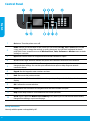 2
2
-
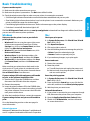 3
3
-
 4
4
-
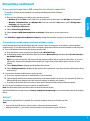 5
5
-
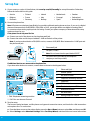 6
6
-
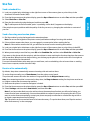 7
7
-
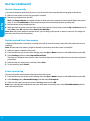 8
8
-
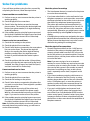 9
9
-
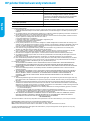 10
10
-
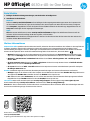 11
11
-
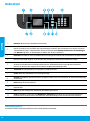 12
12
-
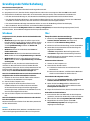 13
13
-
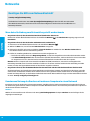 14
14
-
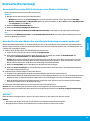 15
15
-
 16
16
-
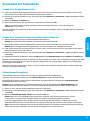 17
17
-
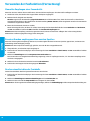 18
18
-
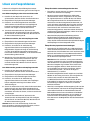 19
19
-
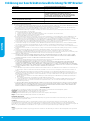 20
20
-
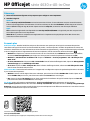 21
21
-
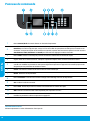 22
22
-
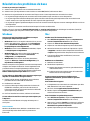 23
23
-
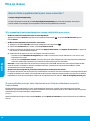 24
24
-
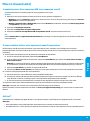 25
25
-
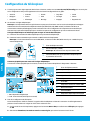 26
26
-
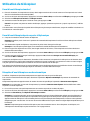 27
27
-
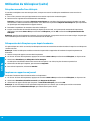 28
28
-
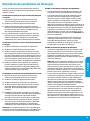 29
29
-
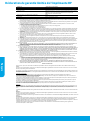 30
30
-
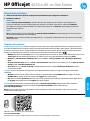 31
31
-
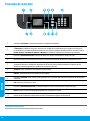 32
32
-
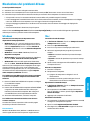 33
33
-
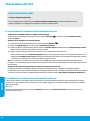 34
34
-
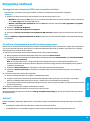 35
35
-
 36
36
-
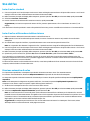 37
37
-
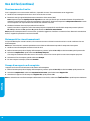 38
38
-
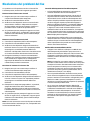 39
39
-
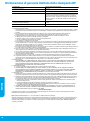 40
40
-
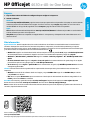 41
41
-
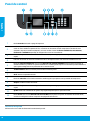 42
42
-
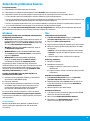 43
43
-
 44
44
-
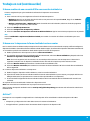 45
45
-
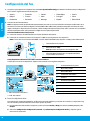 46
46
-
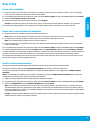 47
47
-
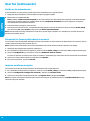 48
48
-
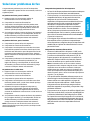 49
49
-
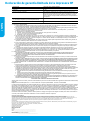 50
50
-
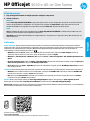 51
51
-
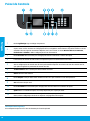 52
52
-
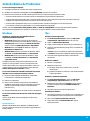 53
53
-
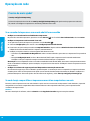 54
54
-
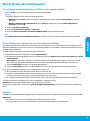 55
55
-
 56
56
-
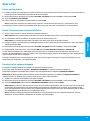 57
57
-
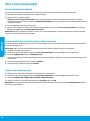 58
58
-
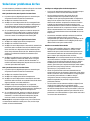 59
59
-
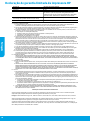 60
60
-
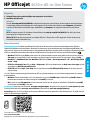 61
61
-
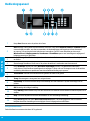 62
62
-
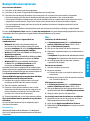 63
63
-
 64
64
-
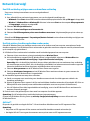 65
65
-
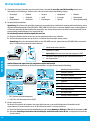 66
66
-
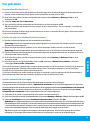 67
67
-
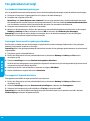 68
68
-
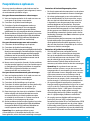 69
69
-
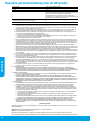 70
70
HP Officejet 4630 e-All-in-One Printer series Le manuel du propriétaire
- Taper
- Le manuel du propriétaire
- Ce manuel convient également à
dans d''autres langues
- italiano: HP Officejet 4630 e-All-in-One Printer series Manuale del proprietario
- English: HP Officejet 4630 e-All-in-One Printer series Owner's manual
- español: HP Officejet 4630 e-All-in-One Printer series El manual del propietario
- Deutsch: HP Officejet 4630 e-All-in-One Printer series Bedienungsanleitung
- Nederlands: HP Officejet 4630 e-All-in-One Printer series de handleiding
- português: HP Officejet 4630 e-All-in-One Printer series Manual do proprietário
Documents connexes
-
HP Officejet 4632 e-All-in-One Printer Le manuel du propriétaire
-
HP OfficeJet 7510 Le manuel du propriétaire
-
HP Officejet 2622 Le manuel du propriétaire
-
HP DeskJet 3631 All-in-One Le manuel du propriétaire
-
HP Officejet 4610 All-in-One Printer series Mode d'emploi
-
HP OfficeJet 4650 All-in-One Printer series Le manuel du propriétaire
-
HP Officejet Pro 8610 e-All-in-One Printer series Manuel utilisateur
-
HP OfficeJet 7610 Wide Format e-All-in-One series Guide d'installation
-
HP Officejet 7610 Wide Format e-All-in-One Printer Guide de démarrage rapide
-
HP OfficeJet 7510 Wide Format All-in-One Printer series Guide de référence